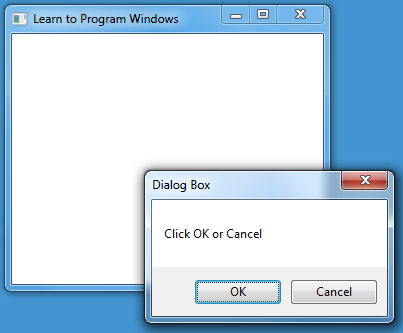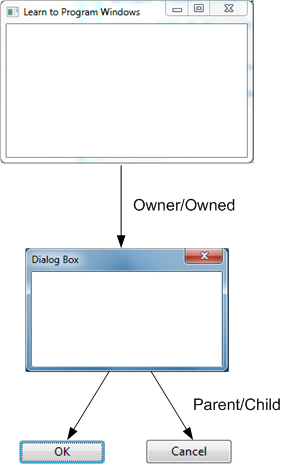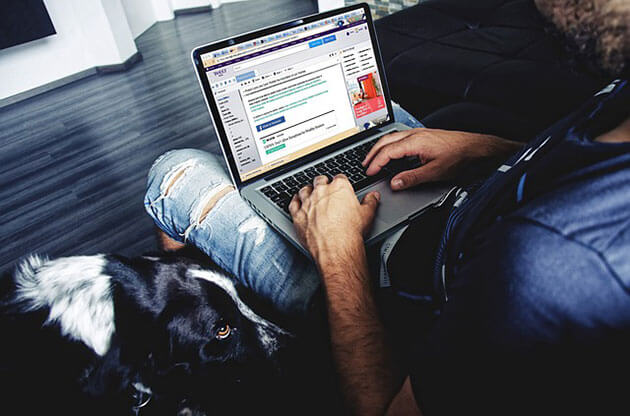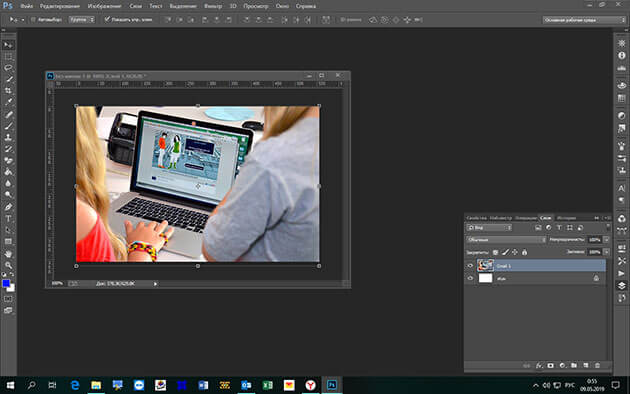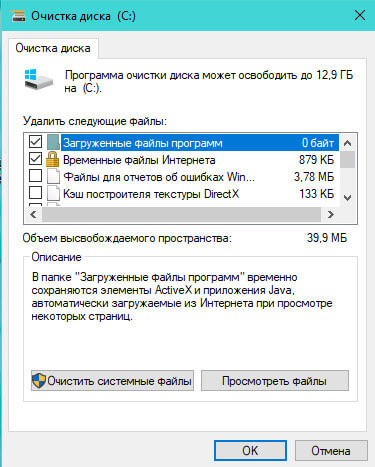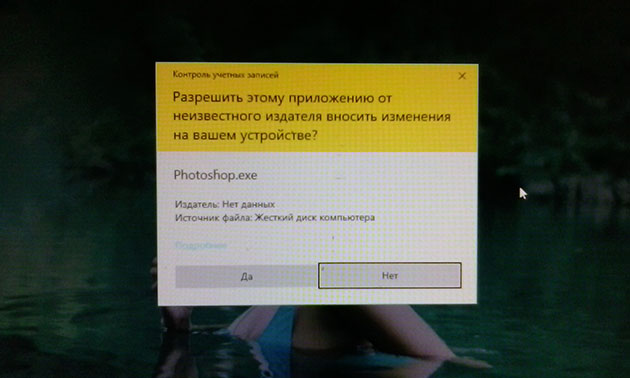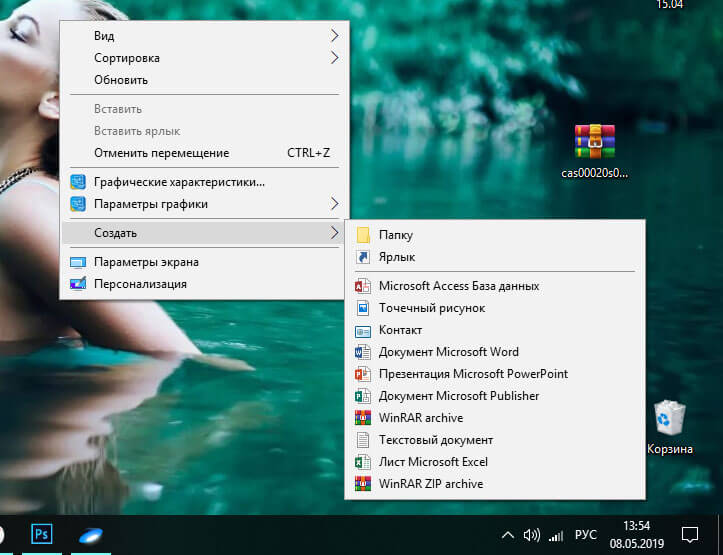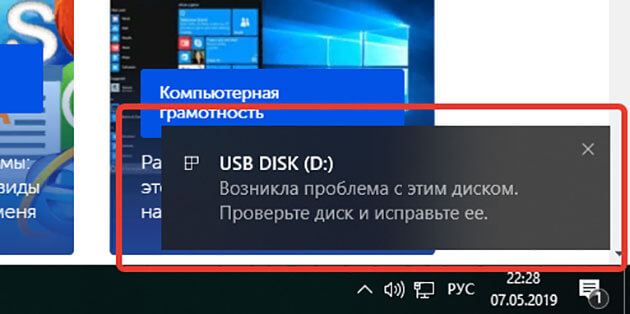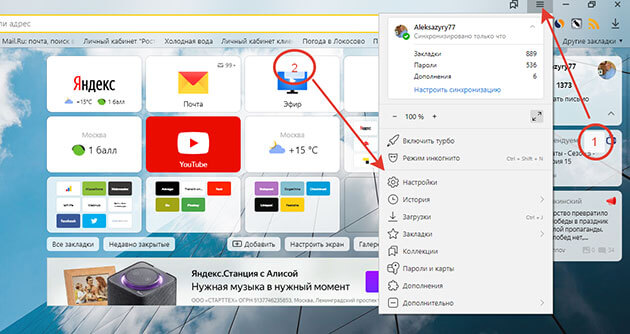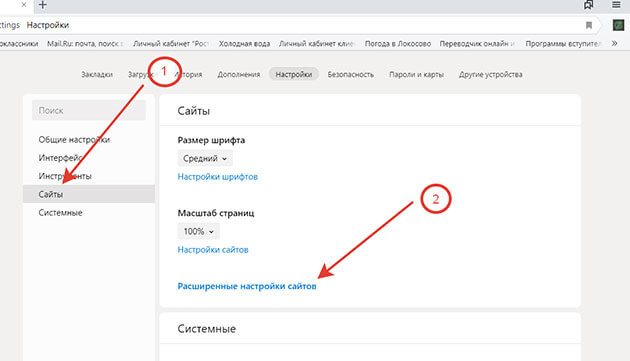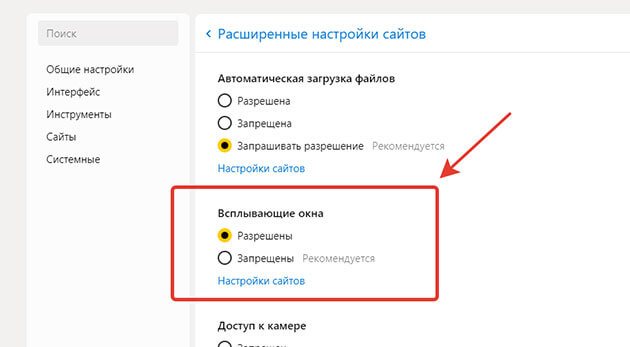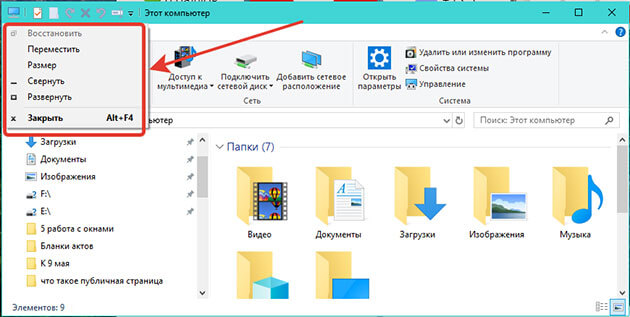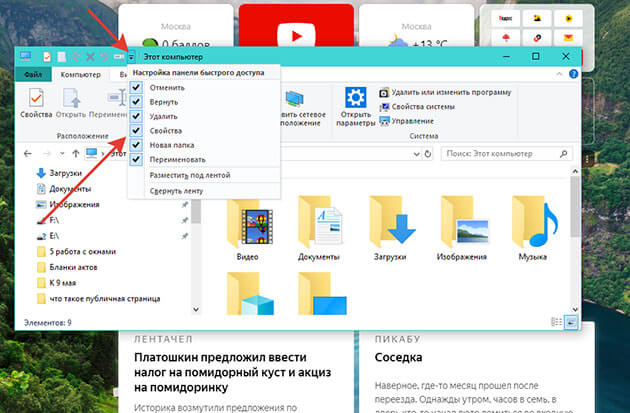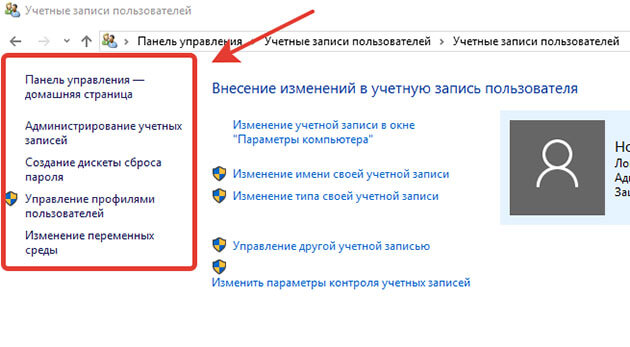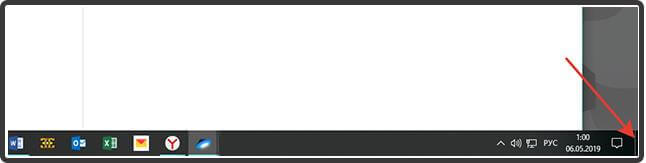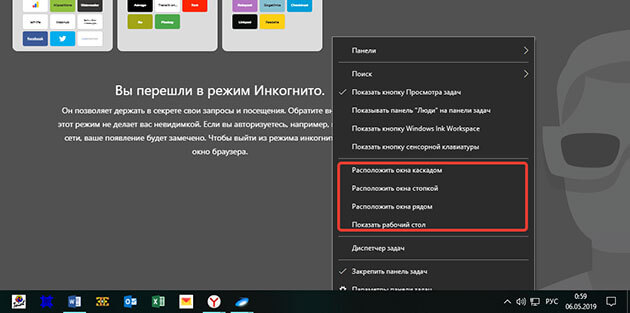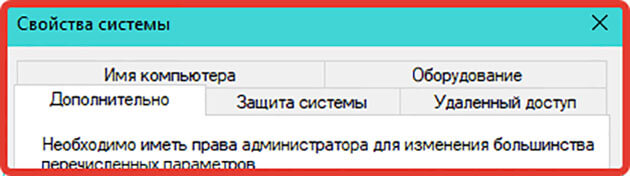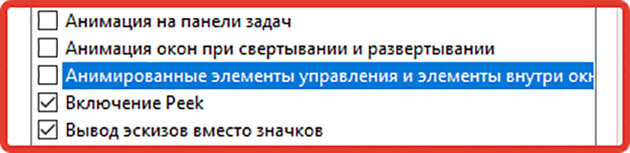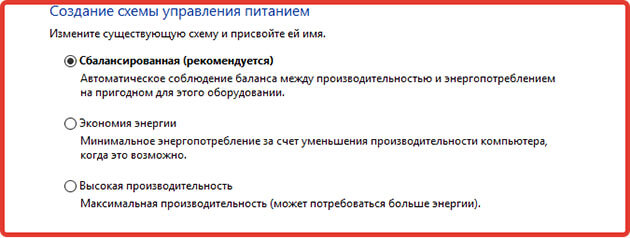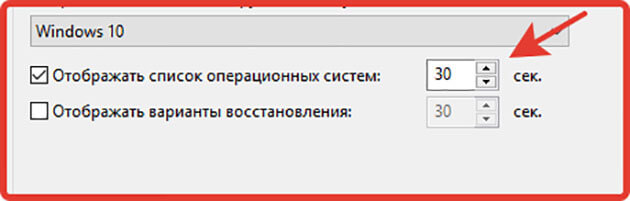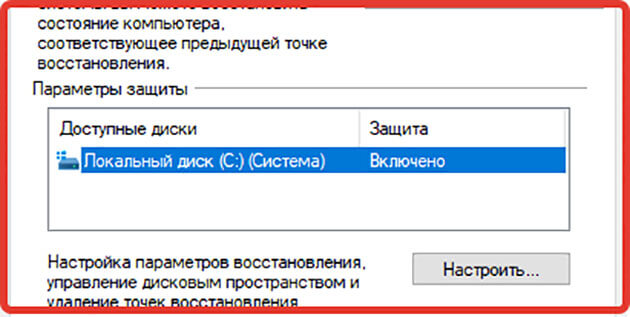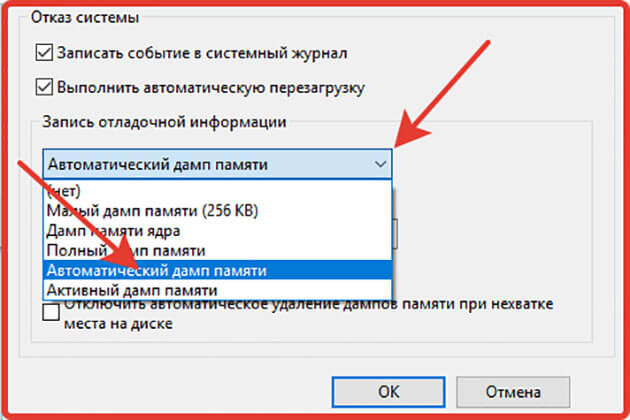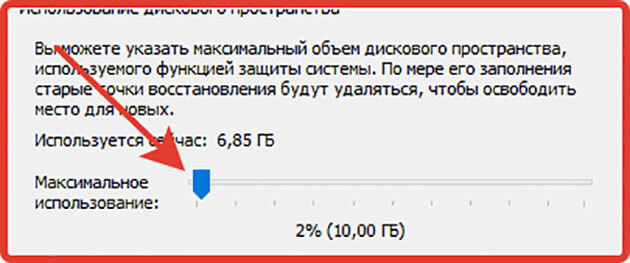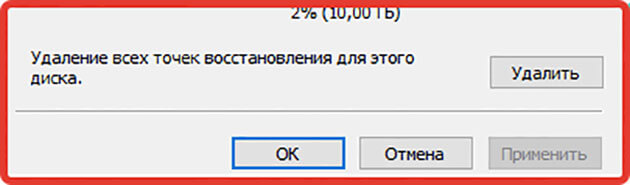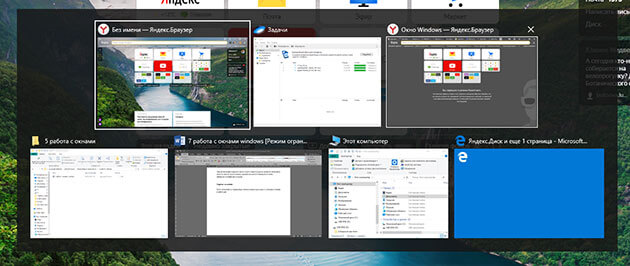Что такое окно в информатике
Лекция по информатике «Окна.Виды окон».
Интерфейс (внешнее лицо) – совокупность средств и правил, которые обеспечивают взаимодействие устройств, программ и человека.
Пользовательский интерфейс – обеспечивает взаимодействие пользователя с ПК. Может быть символьным и графическим.
Важнейшим элементом графического интерфейса Windows являются окна.
Окно – обрамлённая прямоугольная область на экране монитора, в которой отражается приложение, документ, сообщение.
Окно активно, если с ним в данный момент работает пользователь.
Существуют следующие типы окон – окна приложений, окна документа и диалоговые окна.
Приложение – комплекс взаимосвязанных программ для создания и модификации объектов (документов), а также для управления объектами определенного типа.
В окне приложения выполняется любое запущенное на выполнение приложение или отражается содержимое папки. Открыть или закрыть окно приложения – то же, что и запустить программу на выполнение или завершить ее. Окна приложений можно перемещать на любое место Рабочего стола, разворачивать на весь экран или сворачивать в кнопки на панели задач.
Основными элементами окна приложения являются:
Рабочее поле: внутренняя часть окна, содержит вложенные папки или окна документов. Может занимать весь экран, может быть свернуто в значок на панели задач;
Границы: рамка, ограничивающая окно с четырех сторон;
Управляющее меню: содержит имена ниспадающих меню. располагается непосредственно под заголовком, содержит пункты меню, обеспечивает доступ к некоторым командам. Имеется только у основных окон программ, у вторичных окон, открываемых программами для своих нужд, строки меню нет;
Ниспадающее меню, содержит группы команд, объединенных по функциональному назначению;
Заголовок: строка непосредственно под верхней границей окна, содержащая название окна, в правой и левой частях строки заголовка могут располагаться кнопки системного меню, сворачивания, разворачивания, закрытия окна;
Значок системного меню: кнопка слева в строке заголовка открывает меню перемещения и изменения размеров окна;
Панель инструментов: располагается под строкой меню, представляет собой набор кнопок, обеспечивает быстрый доступ к командам;
Кнопки Свернуть, Развернуть/Восстановить, Закрыть расположены в верхней правой части окна на строке заголовка;
Строка состояния – содержит информацию о режимах работы приложения.
Рис. 1 Окно приложения.
Окна документов предназначены для работы с документами и расположены внутри окон приложений.
Рабочее поле, где создается документ средствами приложения;
Заголовок окна документа – его название, совпадающее с именем файла;



Рис.2. Окно документа
Открытое окно документа может находиться в активном либо в пассивном состоянии. Если окно находится в пассивном состоянии (зона заголовка не выделена цветом), то, щелкнув по любой его части мышью, можно перевести его в активное состояние.
Отображение документа на экране:
Режим Разметка страницы;
Режим Структура документа.
Служат для настройки параметров операционной системы или приложения, выводит необходимые в процессе работы сообщения.
Возникает на экране чаще всего в результате выбора той или иной команды меню или нажатия кнопки панели инструментов. Иногда программа самостоятельно выдает диалоговое окно, чтобы узнать у пользователя, что ей делать дальше.
Содержит набор типовых объектов (элементов) управления:
Вкладки – имеют вид типового диалогового окна, но расположены в главном диалоговом окне одна под другой, так что видны их ярлыки;
Командные кнопки – имеют прямоугольную форму и служат для выполнения написанных на них команд;
4. Поля списка – служат для выбора одного варианта из предлагаемого перечня;
6. Текстовые поля – в которые вводятся текст или числовые данные.

Окно можно перемещать по экрану (взяв мышью за заголовок), но менять его размеры нельзя.
Варианты представления окон
Нормальный – окно занимает часть экрана
Значок (пиктограмма) – окно «свернуто» в пиктограмму.
Изменение размеров и положения окон
Перемещение окна. Укажите мышью на заголовок окна и, нажав левую кнопку мыши, перетащите окно на новое место, после чего отпустите левую кнопку мыши.
Свертывание окна и развертывание пиктограммы (значок окна) в окно. Чтобы свернуть окно в пиктограмму, щелкните мышью кнопку 
Развертывание окна на весь экран или восстановление исходного размера. Чтобы развернуть окно на весь экран, щелкните мышью кнопку 

Изменение размера окна.
Чтобы изменить размеры окна, необходимо указать мышью на границу окна, при этом указатель мыши превратится в двухстороннюю стрелку. Нажав на левую кнопку мыши, перетащите границу (или границы) окна на новое место, а затем отпустите кнопку мыши.
Что такое окно?
Что такое окно?
Очевидно, что Windows является центральной для Windows. Так важно, чтобы они называли операционную систему после них. Но что такое окно? Если вы считаете окно, вы, вероятно, думаете примерно так:
Вот еще один тип окна:
если вы не знакомы с Windows программированием, это может заудивлено тем, что элементы управления пользовательского интерфейса, такие как кнопки и поля редактирования, являются окнами. Основное различие между элементом управления пользовательского интерфейса и окном приложения заключается в том, что сам элемент управления не существует. Вместо этого элемент управления располагается относительно окна приложения. При перетаскивании окна приложения элемент управления перемещается вместе с ним, как и хотелось бы. Кроме того, элемент управления и окно приложения могут взаимодействовать друг с другом. (Например, окно приложения получает команду уведомления от кнопки.)
Таким образом, при обдумывании окна не следует просто думать окно приложения. Вместо этого представьте окно как конструкцию программирования, которая:
родительский Windows и владелец Windows
В случае элемента управления пользовательского интерфейса окно элемента управления называется дочерним элементом окна приложения. Окно приложения является родительским для окна управления. Родительское окно предоставляет систему координат, используемую для размещения дочернего окна. Наличие родительского окна влияет на аспекты внешнего вида окна; Например, дочернее окно обрезается таким образом, что никакая часть дочернего окна не может отображаться вне границ родительского окна.
На следующем рисунке показано приложение, которое отображает диалоговое окно с двумя кнопками:
Окно приложения владеет диалоговым окном, а диалоговое окно является родительским для обоих окон кнопок. Эти связи показаны на следующей схеме:
Дескрипторы окон
Windows являются объектами — они содержат как код, так и данные, но они не являются классами C++. Вместо этого программа ссылается на окно, используя значение, называемое маркером. Маркер является непрозрачным типом. По сути, это просто число, используемое операционной системой для обнаружения объекта. вы можете создать изображение Windows как наличие большой таблицы всех созданных окон. Она использует эту таблицу для поиска окон по их дескрипторам. (Будь это именно то, как он работает внутренне, не имеет значения.) Для дескрипторов окон используется тип данных HWND, который обычно произносится как «аитч-ветер». Дескрипторы окон возвращаются функциями, которые создают окна: CreateWindow и CreateWindowEx.
Первый параметр — это маркер окна, которое требуется переместить. Другие параметры указывают новое расположение окна и необходимость перерисовки окна.
Помните, что дескрипторы не являются указателями. Если HWND является переменной, содержащей дескриптор, попытка разыменования дескриптора с помощью записи *hwnd является ошибкой.
Координаты экрана и окна
В зависимости от задачи можно измерять координаты относительно экрана, относительно окна (включая рамку) или относительно клиентской области окна. Например, можно разместить окно на экране с помощью экранных координат, но нарисовать внутри окна с помощью клиентских координат. В каждом случае источник (0, 0) всегда находится в левом верхнем углу области.
Определение окна
Что можно делать в окнах?
В окнах выполняются прикладные программы, которые в диалоговом режиме обмениваются информацией с пользователем. В частности, в окнах:
1. Редактируется текст.
2. Редактируются изображения, рисунки, фотографии и чертежи.
3. Задаются параметры работы программ.
4. Выдаются диагностические сообщения и информация о работе операционной системы.
5. Пишутся тексты программ.
6. Выполняется эмуляция интерфейса командной строки.
7. Запускаются игровые программы.
8. Работают научные, издательские и инженерные прикладные пакеты.
9. Выполняются системные процедуры.
10. Осуществляется общение через Интернет.
11. Просматривается цифровая видеопродукция.
12. и осуществляются все остальные действия, которые вообще может осуществить компьютер.
Специальные термины, употребляемые в описании работы многооконного интерфейса
Что такое фокус ввода?
Понятие фокуса ввода впервые появилось в многозадачных объектно-ориентированных операционных системах, работающих на одном процессоре. Поясним этот абзац примерами.
Итак, «активным » в текущий момент можно назвать приложение, которое в этот момент выполняется на процессоре, и которое получает и реагирует на поступающие сообщения. В частности, система обладает фокусом ввода, если оно получает и обрабатывает сообщения от устройств ввода информации.
Любой элемент активен только тогда, когда он имеет фокус ввода. Далее говоря, что данный элемент «активен», подразумевается, что он имеет фокус ввода. Элемент графического интерфейса может получить от другого элемента и передать другому элементу графического интерфейса фокус ввода. Как это делается, говорится при описании работы с окнами и другими элементами графического интерфейса.
Понятие родительского окна
В многооконном многозадачном графическом интерфейсе существует возможность менять фокус ввода, переключаться в другие окна, одновременно работать с несколькими объектами. Однако бывают ситуация, когда по логике процесса работать с другим объектом нельзя до тех пор, пока не будет завершена обработка сообщения, не будет введен пользователем ответ на запрос программы, не будет устранена неполадка и тек далее. Поэтому, когда переход к другому окну не возможен без закрытия активного окна, такое окно называется МОДАЛЬНЫМ. Все остальные окна в графическом интерфейсе называются немодальными.
Окна в Windows: что это такое, их виды и как сними работать
Всем привет! Продолжаем с вами изучать компьютерную грамотность. И если вы читали мои предыдущие статьи, то тогда вы уже много знаете и умеете.
Думаю, что сейчас нет такого человека кто не сталкивался бы с таким понятием как – окно Windows. Но, а если вы являетесь таковым, то уж вам точно следует прочитать эту статью до конца.
А для тех, кто уже имеет представление об этом тоже будет неплохо ознакомиться с этим материалом.
Почему? Спросите вы.
Да потому что вся работа за компьютером где установлена операционная система виндовс связана с управлением этими самыми окнами. И вы просто можете не знать всех тонкостей и нюансов работы с ними.
А в этой самой статье мы как раз и рассмотрим их.
Что это такое
Как мы уже знаем из одной из предыдущих статей – Windows в переводе означает «окна».
Они являются отличительной частью этой ОС. С их помощью пользователям предоставили более удобную работу с приложениями, программами, файлами и папками.
И как наверно вы уже заметили, чтобы вы не открыли это, отображается в прямоугольной области. Вот эта область и называется окно.
Основные виды
В зависимости от тех задач, которые предстоит выполнить пользователю окна можно подразделить на следующие виды;
Программные (приложений)
Используют для открытия программ и приложений, установленных на ваш компьютер. И представляют они рабочую область в которой присутствуют разные элементы управления приложением или программой.
Более подробно о компьютерных программах и приложениях можете почитать здесь.
Документы
Открываются они только в окне своего приложения и отображаются в них документы, созданные в программах для Windows.
После открытия становится доступна рабочая область в которой создается или редактируется различная информация с помощью устройств ввода таких как клавиатура и компьютерная мышь.
Ярким примером является документ Word.
Запросы
Они появляются поверх всех остальных во время работы за ПК. В них отображаются запросы на подтверждение тех или иных действий или содержит запрос на определенную информацию.
Для них существует два действия предоставить ответ на запрос или подтвердить действие, или просто закрыть.
Еще их называют диалоговые, а они в свою очередь могут быть:
Модальные – это окна после появления которых блокируется приложение, и чтобы продолжить работу здесь следует завершить все действия.
По предложенным действиям их можно подразделить на три типа:
Немодальные – после появления приложение продолжает работать. Его можно свернуть или закрыть и продолжить работу в приложении.
Контекстное меню
Этот вид окон скрыт от глаз пользователей и вывести их можно нажатием правой кнопкой мыши. Они могут содержать дополнительные команды для программ и приложений.
Всплывающие
В основном они используются системой для информирования или с требованием совершить то или иное действие.
А также они часто появляются при работе в веб – браузерах при посещении различных сайтов. Но их появление можно легко запретить в настройках браузера.
Давайте я расскажу коротко об этих настройках на примере Яндекс.Браузера
Переходим в настройки
Ищем «сайты» и жмем на «расширенные настройки сайтов»
Ставим галочку «разрешены» или «запрещены»
Но эти вопросы мы будем рассматривать в рубрике «Освоение интернета» когда будем с вами изучать веб-браузеры. Так что подписывайтесь на обновления блога чтобы не пропустить.
О том, как это сделать можете почитать здесь.
Активные
Активным окном называют то которое расположено поверх остальных и в котором мы на данный момент работаем. Также можно встретить такое название как «рабочее окно».
При работе с несколькими окнами переключаться между ними можно с помощью мыши или горячих клавиш клавиатуры.
С видами разобрались. Думаю, что все понятно. Если нет не стесняйтесь задавайте вопросы в комментариях.
Теперь давайте переходить непосредственно к работе.
Работа с окнами Windows
Любое окно включает в себя элементы управления. Они могут отличаться в зависимости от того какой тип окна открыт. Но основные всё-таки присутствуют во всех видах.
Давайте разберем максимальное количество элементов на примере папки «мой компьютер». Так как с папками приходится работать очень часто.
Элементы управления
И так как мы видим на скриншоте показаны где располагаются основные элементы и их названия.
1 Системный значок
Этот значок находится верхнем левом углу и при нажатии на него открывается меню управления.
С помощью которого можно выполнить в зависимости от его расположения на мониторе следующие действия;
2 Заголовок
Выводится вверху и отображает название открытого объекта. В нашем случае «Этот компьютер». Если окно является активным, то он подсвечивается более ярким цветом.
При двукратном нажатии мыши на заголовок, оно раскроется до размеров вашего экрана.
3 Панель быстрого доступа
С помощью отображаемых иконок можно к примеру, посмотреть свойства открытого окна или создать папку в рабочей области.
Также можно настроить отображение элементов.
Для этого жмем на стрелочку, расположенную рядом со значками и ставим галочки напротив тех значков, которые должны отображаться.
А также здесь можно выбрать место расположения этой панели.
4 Кнопки управления
С помощью этих кнопок можно свернуть, развернуть или закрыть окно.
5 Строка меню и панель инструментов
Расположена она под заголовком и содержит пункты при нажатии на которые мы получаем доступ к определенным командам в панели инструментов.
Команды различны для разных видов окон все зависит от того какую задачу они выполняют.
6 Панель задач (инструментов)
В панели в нашем случае предоставляется быстрый доступ к папкам и файлам наиболее просматриваемым.
Если это окно приложений, то там могут быть доступны к выполнению определенные задачи.
8 Адресная строка
С помощью этой строки возможен быстрый переход к другим папкам и разделам нажав на стрелку рядом с названием открытого раздела
Или же можно просто ввести соответствующий адрес папки.
Но как показывает практика эти варианты не очень удобны. Проще воспользоваться «Панелью задач».
9 Рабочая область
Это самая большая область, в которой располагаются объекты находящиеся внутри папки.
10 Кнопки отображения элементов
С помощью этих кнопок возможно настроить отображение объектов в виде таблицы или больших эскизов.
11 Строка состояния
Строка состояния выполняет информационную роль.
Сколько находится объектов в папке и сколько из них выбрано
12 Полоса прокрутки
Появляется если объекты не умещаются в рабочей области. И чтобы посмотреть невидные глазу требуется прокрутить вниз или бок. Наведя курсор на полосу и зажав левую кнопку компьютерной мыши.
13 Угол и границы
Наведя курсор мыши на угол или границу и нажав левую кнопку мыши можно увеличить или уменьшить размеры окна двигая компьютерную мышь по столу.
Дополнительные элементы
Еще хотелось бы отметить два элемента управления находящихся на панели задач рабочего стола
Если вы незнакомы с рабочем столом и панелью задач в операционной системе виндовс то рекомендую прочитать статью про «Рабочий стол Windows»
Свернуть все окна
Эта кнопка находится в правом углу панели задач
Организация отображения окон
Для организации открытых окон следует навести курсор мыши на свободную область панели задач и нажать правой кнопкой в появившемся меню выбираем нужную нам настройку.
Элементы управления в диалоговых окнах
Наличие этих элементов (не обязательно всех сразу) выделяют их от всех других.
Вкладки – как правило располагаются под заголовком
Флажки – используются для отображения различных параметров со значением «да» или «нет». Если галочка стоит в квадратике, то «да» если ее там нет, то тогда «нет»
Радиокнопки – предоставляют возможность выбора одного варианта из нескольких.
Текстовые поля – используются для ввода определенной информации которая должна будет использоваться в программе.
Цифровые счётчики – используются для ввода числовых значение путем нажатия стрелок вверх или вниз.
Списки – предоставляется для выбора определенного значения.
Раскрывающиеся списки – нажав стрелку открывается список и после выбора нужного значения оно будет отображается.
Ползунковые регуляторы – с помощью них выбираем значение из определенного диапазона.
Командные кнопки – нужны для выбора определенного действия. Например, сохранить, применить, отмена и.т.д.
Горячие клавиши
Для более быстрой работы за компьютером часть операций по управлению можно выполнять с помощью клавиш клавиатуры.
Давайте рассмотрим какие именно сочетания клавиш применяются при работе с окнами.
1 Alt+Tab – переключение между открытыми окнами
После нажатия клавиш появится панель где будут располагаться все открытые в данный момент окна.
И не отпуская клавишу Alt нажимаем кнопку Tab переключаясь между ними. После выбора нужного отпускаем обе кнопки.
2 Свернуть и развернуть все окна отобразив или скрыв рабочий стол
3 Свернуть и развернуть активное окно
4 Закрыть активное окно
5 Последовательно перебирать иконки панели задач
6 Запустить приложение иконка которого закреплена на панели задач и соответствует цифрам от 0 до 9
7 Сворачивает все окна кроме активного (вторым нажатие развернуть)
8 Сместить окно к левому краю вашего экрана
Win + стрелка влево
9 Сместить окно к правому краю вашего экрана
Win + стрелка в право
10 Развернуть на весь экран. Если оно было смещено к краю экрана, то оно займет позицию в верхней части экрана заняв четверть экрана
Win + стрелка вверх
11 Сворачивает активное окно. Если оно было смещено к краю экрана, то оно займет позицию в нижней части экрана заняв четверть экрана
12 Если у вас несколько мониторов, то сочетание этих клавиш поможет перенести окно на другой монитор
Win + Shift + стрелка влево или вправо
Мнение автора
В моей практике мне очень часто приходилось пользоваться всеми элементами управления окнами так как я раньше проходил службу в УИС и работать за компьютером приходилось очень часто.
И скажу я вам одно что неважно в каких именно целях вы решили использовать компьютер для ведения бизнеса или просто в домашних условиях. Вам просто необходимо понимать его и уметь на нем работать.
На этом все ждите новых статей на блоге пишите комментарии делитесь информацией в социальных сетях. Всем пока.